
Apabila menyambung mikrofon ke komputer, perkara pertama adalah perlu untuk memeriksa prestasinya. Ini menggunakan program khas.
Pemandu Audio Definisi Tinggi Realtek
Pemacu Audio Definisi Tinggi Realtek adalah pakej perisian yang paling popular dari kategori yang dipertimbangkan, yang merangkumi semua alat yang diperlukan untuk bekerja dengan peranti input dan output. Ia berfungsi dengan codec audio HD, yang paling sering berlaku dalam kad bersalin yang baik dari motherboard moden. Pada dasarnya, Audio Realtek HD adalah pemandu mandatori untuk lajur kerja, fon kepala, mikrofon dan peranti lain yang serupa. Dan sebagai bonus, ia membolehkan anda menyemak prestasi mereka dan mengkonfigurasi di bawah keperluan individu.
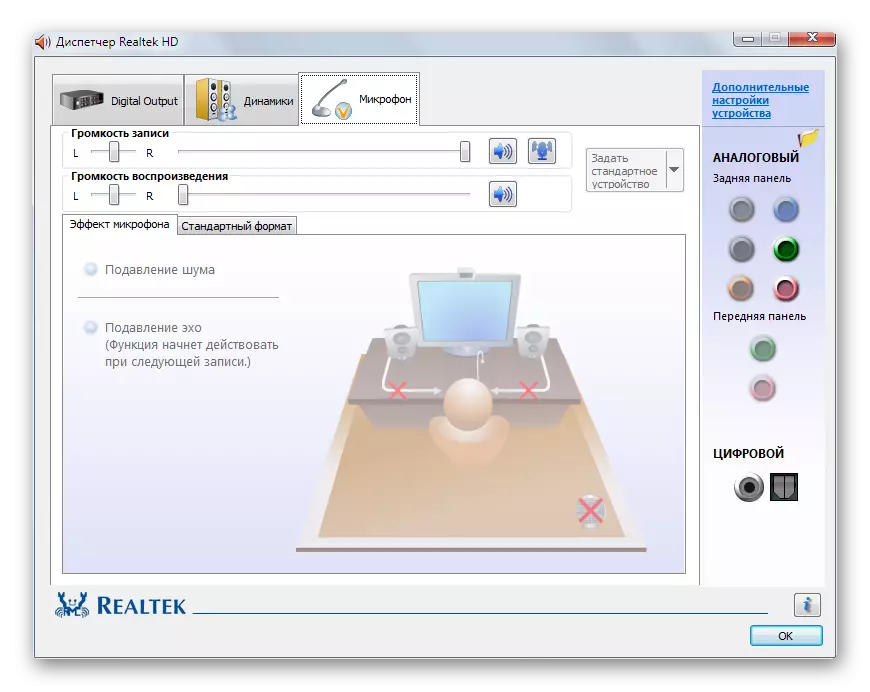
Teknologi plug'n'Play digunakan untuk menyambungkan peranti dengan sistem di mana setiap penyambung bertanggungjawab untuk jenis peranti tertentu. Jika anda secara serentak menyambung dua peranti melalui input panel depan dan belakang warna yang sama, parameter tambahan akan terbuka untuk menyesuaikan interaksi mereka. Semua manipulasi dengan mikrofon dijalankan di tab Mikrofon. Melaraskan rakaman dan jumlah main balik, pemeriksaan prestasi, serta keupayaan untuk menindas bunyi dan echo. Terdapat antara muka yang berbahasa Rusia, dan program itu sendiri terpakai secara percuma. Oleh itu, Audio HD Realtek dianggap sebagai penyelesaian terbaik untuk memeriksa mikrofon, kerana ia menyokong semua codec dan kad topikal, dan juga dilengkapi dengan beberapa ciri yang berguna.
Baca juga: Pemeriksaan mikrofon dalam Windows 10
Bunyi Forge.
Bunyi Forge adalah editor profesional yang kuat untuk berfungsi dengan fail bunyi. Walaupun antara muka yang agak rumit dengan pelbagai fungsi, aplikasi yang sedang dipertimbangkan masih mudah dikuasai dan sesuai untuk pengguna yang baru, terutama jika anda hanya perlu menyemak mikrofon. Sebagai bahan sumber untuk projek, anda boleh menggunakan fail individu atau menulis audio secara langsung dalam antara muka program. Rakaman selesai akan segera dipaparkan di ruang kerja, selepas itu ia boleh diedit oleh pelbagai alat yang ada.
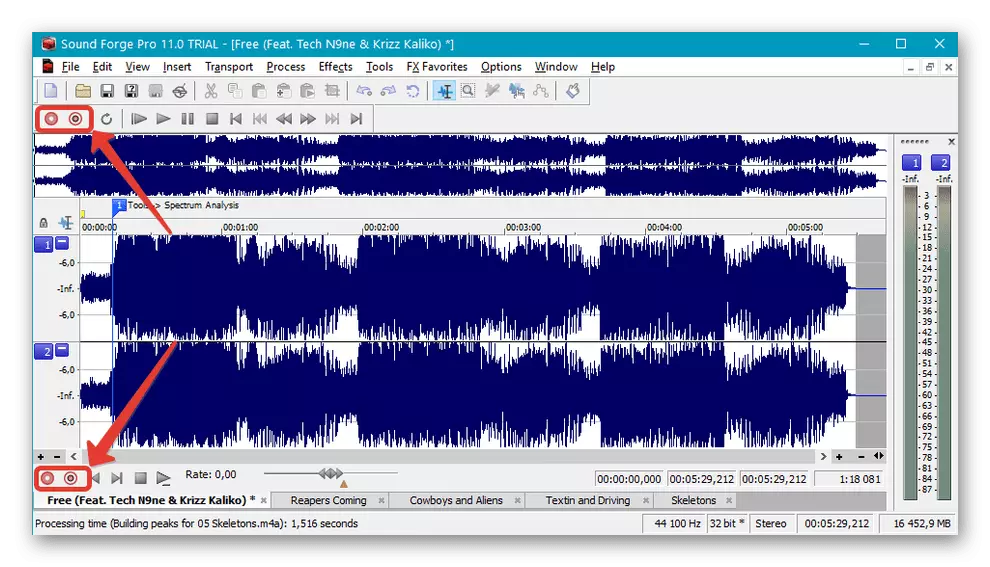
Antara ciri-ciri lain, ia adalah bernilai menonjolkan kehadiran senarai yang mengagumkan kesan dituai untuk bertindih, fungsi penukaran CD untuk membuat CD audio, keupayaan pemprosesan paket dan sokongan pemalam pihak ketiga yang menarik keupayaan Forge Sound Forge . Sekiranya perlu, anda boleh membiasakan diri dengan maklumat terperinci mengenai fail audio, metadata dan membuat penukaran kepada format lain. Masalah utama adalah bahawa penyelesaian yang sedang dipertimbangkan dibayar, dan jauh dari murah. Oleh itu, ia hanya sesuai untuk kegunaan profesional oleh pengguna lanjutan, terutamanya memandangkan kekurangan penyetempatan berbahasa Rusia.
Baca juga: Program konfigurasi mikrofon pada Windows 10
Perakam bunyi percuma.
Kerana jelas dari nama, perakam bunyi percuma direka untuk merakam bunyi dari mikrofon dan terpakai secara percuma. Program ini menggunakan pemandu anda sendiri, yang memastikan kualiti maksimum hasil akhir. Apabila pengguna selesai, pengguna menyimpan kemasukan ke dalam fail berasingan salah satu daripada format berikut: MP3, OGG, WMA atau WAV. Setiap sambungan yang disenaraikan mempunyai ciri-ciri tersendiri dan boleh dikenakan konfigurasi tambahan. Sebagai contoh, sejenis stereo atau mono dipasang untuk mp3, format bitrate, serta checksum.
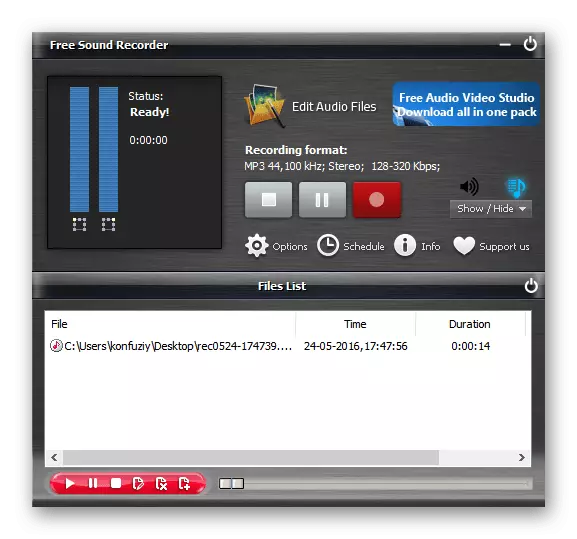
Sekiranya anda hanya perlu menyemak mikrofon pada kapasiti kerja, tidak perlu memulakan rakaman dan membuat fail audio. Di bahagian kiri atas tetingkap aplikasi utama, petunjuk yang menunjukkan tahap isyarat masuk dan petunjuk lain dipaparkan. Semua projek disimpan dalam arkib mudah, di mana nama mereka dipaparkan, tarikh rekod dan tempoh. Antara muka yang berbahasa Rusia tidak disediakan.
Pemaju mengatakan bahawa perakam bunyi percuma dilengkapi dengan editor untuk menganjurkan rekod yang diterima, seperti yang dibuktikan oleh butang "Edit fail audio" Dalam menu utama. Walau bagaimanapun, ini adalah helah pemasaran, kerana ia adalah mengenai perisian tambahan yang anda ingin beli dengan bayaran.
Arahan: Bagaimana untuk menyemak mikrofon dalam talian
Audacity.
Dalam barisan satu lagi editor yang mudah, antara muka yang cukup sama dengan bunyi yang baik, tetapi masih lebih mudah dan lebih mudah difahami. Terdapat juga manipulasi yang dimuatkan atau direkodkan dengan mikrofon dengan trek bunyi. Projek-projek siap disimpan dalam MP3, AIFF, WAV, OGG, FLAC, Format MP2, M4A, AC3, AMR dan WMA. Di bahagian atas menu terdapat penunjuk mendatar yang mencerminkan tahap isyarat masuk dari peranti yang bersambung. Oleh itu, ia tidak perlu untuk memulakan rekod untuk memeriksa peranti itu, kerana sudah cukup untuk mengetahui petunjuk penunjuk.

Bagi editor itu sendiri, ia membolehkan anda memotong trek, membersihkannya dari bunyi yang berlebihan menggunakan algoritma dua langkah khas, mengenakan kesan bunyi tambahan dan menyesuaikan ketinggian, serta tempo muzik. Adalah mungkin untuk mengedit pelbagai trek yang serentak, yang membolehkan mereka mengenakannya antara satu sama lain. Program ini diterjemahkan ke dalam bahasa Rusia dan bebas.
Lihat juga: Program peningkatan bunyi mikrofon
Skype.
Skype direka untuk panggilan internet percuma antara pengguna dari mana-mana negara, jadi adalah logik yang di sini anda juga boleh menyemak mikrofon dan webcam anda. Untuk melakukan ini, gunakan tetapan di mana anda perlu menentukan model peranti, jika ia tidak secara automatik berlaku. Selepas itu, aplikasi akan memaparkan penunjuk isyarat dan memberikan keupayaan untuk menyesuaikan jumlah maksimum.

Skype diterjemahkan ke dalam bahasa Rusia dan mengedarkan kepada model percuma. Di laman web kami terdapat artikel yang lebih visual, di mana kami membongkar proses memeriksa dan menetapkan mikrofon dalam aplikasi ini.
Baca lebih lanjut: Memeriksa mikrofon untuk program Skype
Kami membongkar alat untuk rakaman bunyi, editor bunyi, serta aplikasi untuk komunikasi di Internet. Kesemua mereka membenarkan anda menyemak dan mengkonfigurasi mikrofon anda sebelum digunakan.
